- Autor Abigail Brown [email protected].
- Public 2023-12-17 06:58.
- Última modificação 2025-01-24 12:20.
É crucial que você faça backup do seu iPhone 8 ou 8 Plus regularmente. Com um backup, você pode se recuperar de um problema ou restaurar seus dados em um novo iPhone ao atualizar. Existem duas maneiras de fazer backup do seu iPhone 8 e 8 Plus. Aqui está o que você precisa saber sobre ambos.
As instruções neste artigo se aplicam aos modelos de iPhone 8 e 8 Plus com iOS 12 ou superior. Se você tiver outros modelos, também temos artigos sobre como fazer backup do seu iPhone 7 ou fazer backup do seu iPhone X.
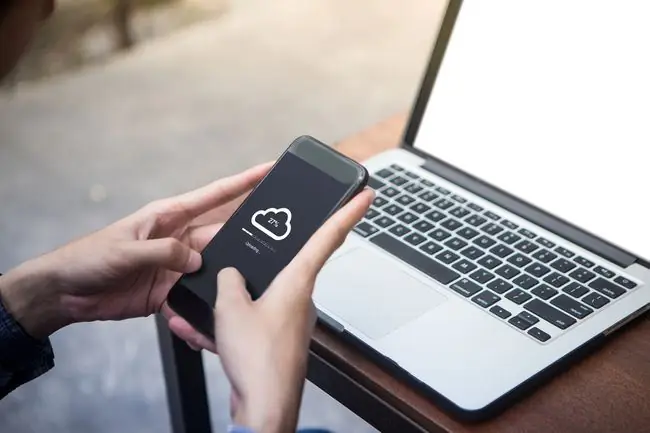
Como fazer backup do iPhone 8 e 8 Plus para o iCloud
Provavelmente a maneira mais simples de fazer backup do seu iPhone 8 e 8 Plus é usar o iCloud. Ao fazer isso, seu telefone automaticamente faz backup de seus dados na sua conta do iCloud sempre que estiver conectado ao Wi-Fi. Não há muito mais simples do que automático. Aqui está o que você precisa fazer:
-
Certifique-se de que seu iPhone esteja conectado à sua conta do iCloud.
Sua conta do iCloud provavelmente tem o mesmo nome de usuário e senha do seu ID Apple e você provavelmente fez login quando configurou seu iPhone.
- Conecte seu iPhone ao Wi-Fi se ainda não estiver conectado.
-
Toque Configurações.
- Toque no seu nome na parte superior da tela.
-
Toque iCloud.

Image - Toque iCloud Backup.
-
Mova o controle deslizante iCloud Backup para ligado/verde.

Image -
Com isso feito, seu iPhone fará backup automaticamente no iCloud sempre que seu telefone estiver conectado ao Wi-Fi, conectado à energia e bloqueado.
Não quer esperar por um backup automático? Você pode fazer backup manualmente no iCloud seguindo todas as etapas acima. Quando você chegar à tela do iCloud Backup, toque em Fazer backup agora.
Como atualizar o armazenamento do iCloud
Toda conta do iCloud vem com 5 GB de armazenamento gratuito para backups e outros dados. Nem todos os seus dados contam para esse limite; não é necessário fazer backup de músicas e aplicativos porque você pode baixá-los novamente gratuitamente.
Dito isso, 5 GB não é muito armazenamento e é provável que você fique sem espaço para backups em sua conta do iCloud rapidamente. Se você estiver enfrentando essa situação, atualize seu armazenamento do iCloud fazendo o seguinte:
- Toque Configurações.
- Toque no seu nome.
- Toque iCloud > Gerenciar armazenamento > Alterar plano de armazenamento.
-
Toque no novo plano de armazenamento desejado.

Image - Toque Comprar.
- Digite o nome de usuário e a senha do seu ID Apple quando solicitado. O custo mensal do novo valor de armazenamento será cobrado no cartão registrado em seu ID Apple.
Como fazer backup do iPhone 8 e 8 Plus usando o macOS Catalina (10.15)
Embora o iCloud possa ser a maneira mais conveniente de fazer backup do seu iPhone 8 e 8 Plus, não é sua única opção. Você também pode fazer backup do seu iPhone no seu computador, embora a forma de fazer isso dependa do tipo de computador que você tem e do sistema operacional que está usando.
Se você usa Windows ou macOS Mojave (10.14) ou anterior, pule para a próxima seção. Se você usa o macOS Catalina (10.15), continue lendo.
Costumava fazer backup de iPhones em Macs usando o iTunes, mas a Apple descontinuou o aplicativo iTunes no macOS Catalina (10.15). Em vez disso, você faz backup do seu iPhone usando o Finder. Aqui está o que fazer:
- Conecte seu iPhone ao seu Mac usando o cabo de sincronização ou via Wi-Fi.
- Abra uma nova janela do Finder.
- Na coluna à esquerda da janela do Finder, procure a seção Locations e clique no nome do seu iPhone.
-
Se solicitado, clique em Trust.

Image -
A seguir, uma tela que parece quase idêntica à tela de gerenciamento do iPhone do iTunes é carregada na janela do Finder. Na seção Backups (na guia General), clique em Faça backup de todos os dados do seu iPhone para este Mac.

Image Se você tiver um Apple Watch, certifique-se de marcar a caixa ao lado de Criptografar backup local. Caso contrário, seus dados de Saúde e Atividade não serão armazenados em backup.
- Você pode ser solicitado a digitar sua senha em seu iPhone. Depois de fazer isso, o backup deve começar. Caso contrário, clique em Fazer backup agora para fazer backup do seu iPhone no Mac.
Como fazer backup do iPhone 8 e 8 Plus usando o iTunes
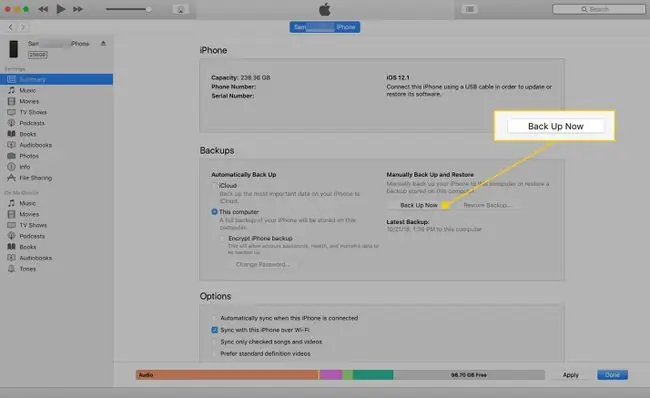
Se você estiver executando o macOS Mojave (10.14) ou anterior no seu Mac, ou em qualquer versão do Windows, ainda poderá fazer backup do seu iPhone usando o iTunes. Veja como:
-
Conecte seu iPhone ao computador com o qual deseja sincronizá-lo.
Você pode usar o cabo de sincronização incluído ou, se já configurou esta opção, pode sincronizar por Wi-Fi.
- Abra o iTunes se não abrir automaticamente.
- Clique no ícone iPhone no canto superior esquerdo, logo abaixo dos controles de reprodução.
-
Na tela de gerenciamento do iPhone, localize a seção Backups e marque a caixa ao lado de Este computador.
Como mencionado anteriormente, se você tiver um Apple Watch, certifique-se de criptografar seu backup para que seus dados de Saúde e Atividade sejam incluídos.
- Clique Faça backup agora.






